
Pro vylepšené online soukromí a zabezpečení se systém Windows 11 umožňuje používat DNS přes https. (Doh) Chcete-li šifrovat DNS požaduje, aby váš počítač dělá při procházení nebo dělat cokoliv jiného online. Zde je jak nastavit.
Šifrované DNS je soukromější a bezpečnější
Pokaždé, když navštívíte webovou stránku pomocí názvu domény (například "Google.com", například), váš počítač odešle požadavek na Server Domain Name System (DNS) . Server DNS má název domény a vyhledá odpovídající adresu IP ze seznamu. Odesílá IP adresu zpět do počítače, který počítač pak používá pro připojení k webu.
Tento proces načítání domény se tradičně stalo nezašifrovaným v síti. Jakýkoli bod mezi nimi by mohly zachytit názvy domén webů, které navštívíte. S DNS přes https. , Také známý jako Doh, komunikace mezi počítačem a DNS serverem DNS je šifrována. Nikdo nemůže zachytit požadavky DNS na Snoop na adresách, které jste navštívili nebo snižujete s odpovědí z serveru DNS.
Nejprve zvolte podporovanou službu zdarma DNS
Jako vydání systému Windows 11, DNS přes HTTPS v systému Windows 11 pracuje pouze s určitým pevným kódovaným seznamem
Zdarma služby DNS
(Seznam můžete zobrazit spuštěním
Netsh DNS Zobrazit šifrování
v
Svorkovnice
).
Zde je aktuální seznam podporovaných IPv4. DNS servisní adresy od listopadu 2021:
- Google DNS Primary: 8.8.8.8.
- Sekundární DNS Google: 8.8.4.4.
- Cloudflare DNS Primary: 1.1.1.1.
- Cloudflare DNS Sekundární: 1.0.0.1.1
- Quad9 DNS Primary: 9.9.9.9.
- Quad9 DNS sekundární: 149.112.112.112.
Pro IPv6. Zde je seznam podporovaných servisních adres DNS:
- Google DNS Primary: 2001: 4860: 4860 :: 8888
- Sekundární DNS Google: 2001: 4860: 4860 :: 8844
- Cloudflare DNS Primary: 2606: 4700: 4700 :: 1111
- Cloudflare DNS Sekundární: 2606: 4700: 4700 :: 1001
- Quad9 DNS Primary: 2620: Fe :: Fe
- Quad9 DNS sekundární: 2620: Fe :: Fe: 9
Když přichází čas povolit Doh v následující části níže, budete muset zvolit dva páry těchto serverů DNS-primární a sekundární pro IPv4 a IPv6-k použití s počítačem Windows 11. Jako bonus bude s použitím velmi pravděpodobně zrychlit zážitek z prohlížení internetu.
PŘÍBUZNÝ: Proč byste neměli používat výchozí server DNS ISP
Dále aktivujte DNS přes https v systému Windows 11
Chcete-li začít nastavení DNS přes HTTPS, otevřete aplikaci Nastavení stisknutím Windows + I na klávesnici. Nebo můžete klepnout pravým tlačítkem myši na tlačítko Start a vyberte "Nastavení" ve speciálním menu, které se zobrazí.

V Nastavení klepněte na položku Network & Amp; Internet "v postranním panelu.

V síti a amp; Internetová nastavení, klepněte na název primárního připojení k Internetu v seznamu, například "Wi-Fi" nebo "Ethernet". (Klikněte na "Vlastnosti" v blízkosti horní části okna - to nedovolí šifrování připojení DNS.)

Na stránce vlastností síťového připojení vyberte "Hardware vlastnosti".

Na stránce Wi-Fi nebo Ethernet Hardware vlastností najděte možnost "DNS serveru přiřazení" a klikněte na tlačítko "Upravit" vedle něj.

V okně, které se zobrazí, použijte rozevírací nabídku vyberte možnost "Manuální" nastavení DNS. Pak překlopte přepínač "IPv4" na polohu "ON".
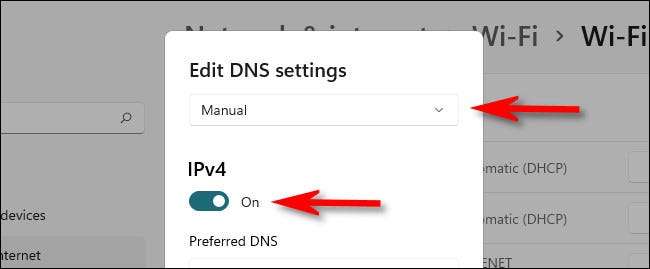
V části IPv4 zadejte primární adresu serveru DNS, kterou jste vybrali z část výše V poli "Preferované DNS" (např. "8.8.8.8"). Podobně zadejte sekundární adresu serveru DNS v poli "Alternativní DNS" (například "8.8.4.4").
Spropitné: Pokud nevidíte možnosti šifrování DNS, pak upravujete nastavení DNS pro své Wi-Fi SSID. Ujistěte se, že vyberete typ připojení v Nastavení a GT; Síť a amp; Internet, pak klikněte na "Hardware vlastnosti".

Ve stejném okně nastavte "Preferované šifrování DNS" a "Alternativní šifrování DNS" na "Šifrované pouze (DNS přes https)" pomocí rozevírací boxů pod adresami DNS, které jste zadali v posledním kroku.

Poté opakujte tento proces pomocí IPv6.
Flip IPv6 Přepněte na polohu "ON" a poté zkopírujte primární adresu IPv6 v část výše a vložte jej do pole "Preferované DNS". Dále zkopírujte odpovídající sekundární adresu IPv6 a vložte jej do pole "Alternativní DNS".
Poté nastavte nastavení "DNS šifrování" na "šifrované pouze (DNS přes https)." Nakonec klikněte na "Uložit".
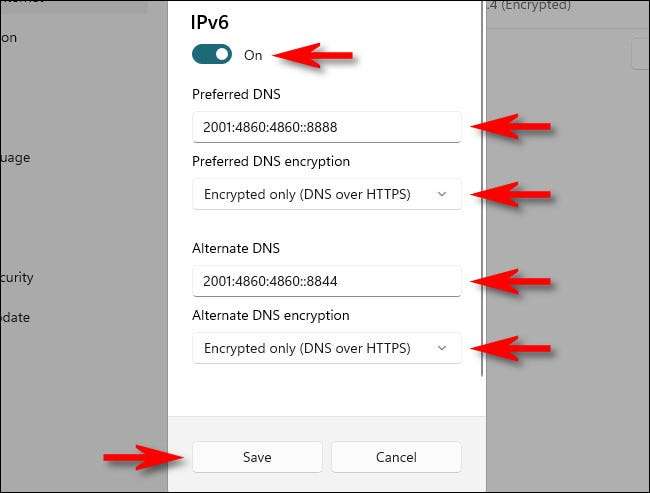
Zpět na stránce Wi-Fi nebo Ethernet Hardware Vlastnosti stránky, zobrazí se vaše servery DNS uvedených s "(šifrovanou)" vedle každého z nich.

To je vše, co musíte udělat. Zavřete aplikaci Nastavení a jste připraveni jít. Od nynějška budou všechny vaše požadavky DNS soukromé a bezpečné. Šťastný procházení!
Poznámka: Pokud dojde k potížím sítí po změně těchto nastavení, zkontrolujte, zda jste zadali adresy IP správně. Mikrovaná adresa IP by mělo za následek servery DNS nedosažitelné. Pokud se adresy zdají být zadány správně, zkuste vypnout přepínač "IPv6" v seznamu serverů DNS. Pokud konfigurujete servery IPv6 DNS na počítači bez připojení IPv6, mohlo by to způsobit problémy s připojením.







